WPS Word文档怎么按英文字母排序 |
您所在的位置:网站首页 › 怎么让文字按照字母顺序排列呢 › WPS Word文档怎么按英文字母排序 |
WPS Word文档怎么按英文字母排序
|
很多小伙伴在做题的时候经常能看到试卷上有排序题,这种排序题都是按照字母的方式进行排序的。那么我们自己在wps上该怎么制作这种排序题,使段落按照英文字母的顺序进行排序呢。其实很简单,我们可以先在文档中输入字母以及对应的段落,然后选中所有的段落,然后在开始的子工具栏中找到排序选项,使用排序工具就能轻松的将段落按照英文字母的顺序进行排序了。有的小伙伴可能不清楚具体的操作方法,接下来小编就来和大家分享一下WPS word文档按英文字母排序的方法。 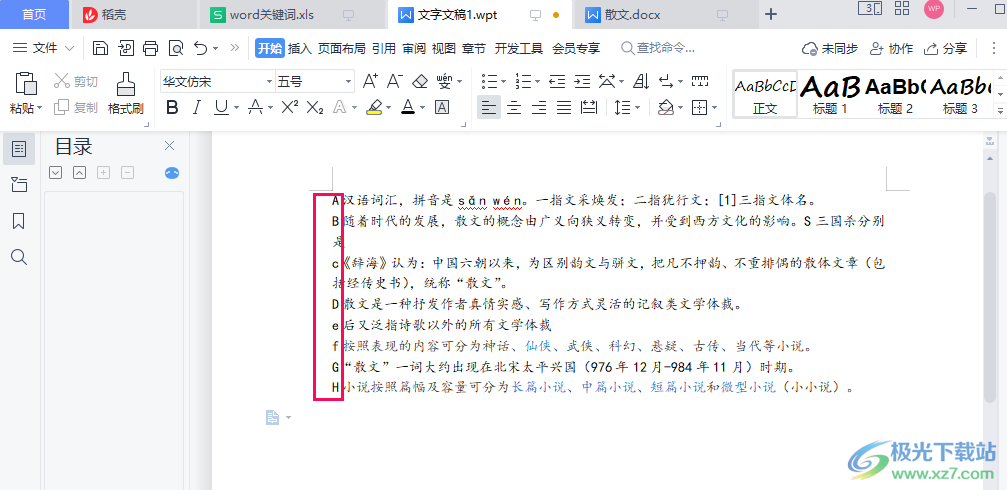 方法步骤 方法步骤1、第一步,我们先打开Wps软件,接着再打开一个文档,在文档页面中完成文章内容的编辑,然后选中字母开头的段落 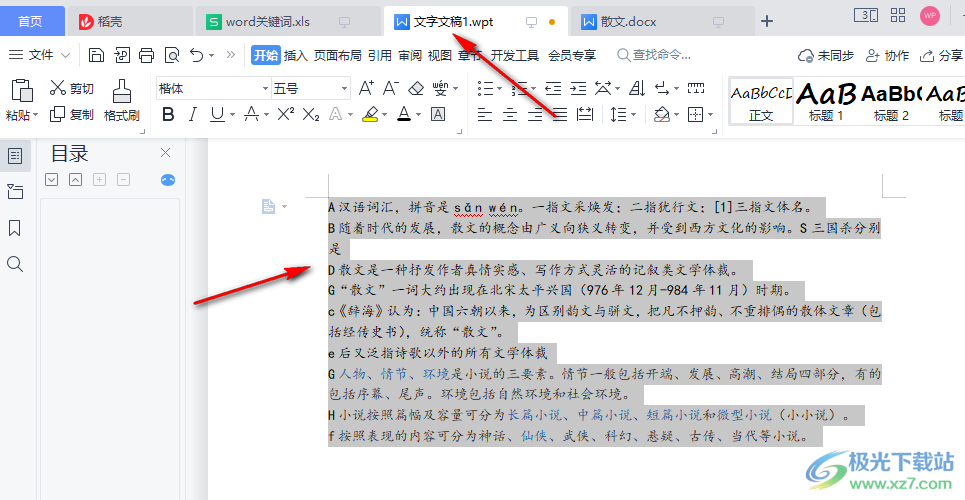 2、第二步,接着我们在工具栏中点击“开始”选项,再在子工具栏中找到“排序”选项,点击打开该选项 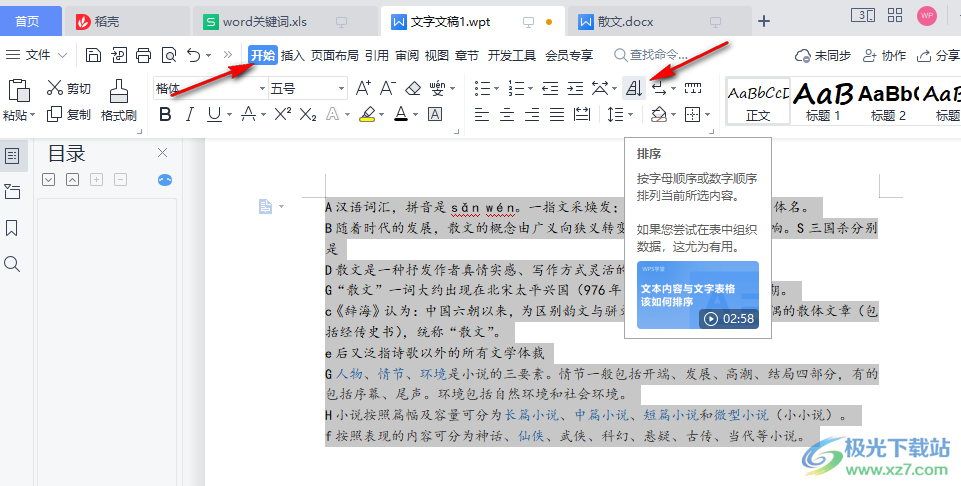 3、第三步,点击打开排序选项之后我们在弹框中将主要关键字的设置改为“段落数”与“拼音”选项,再选择“升序”,最后点击“确定”即可 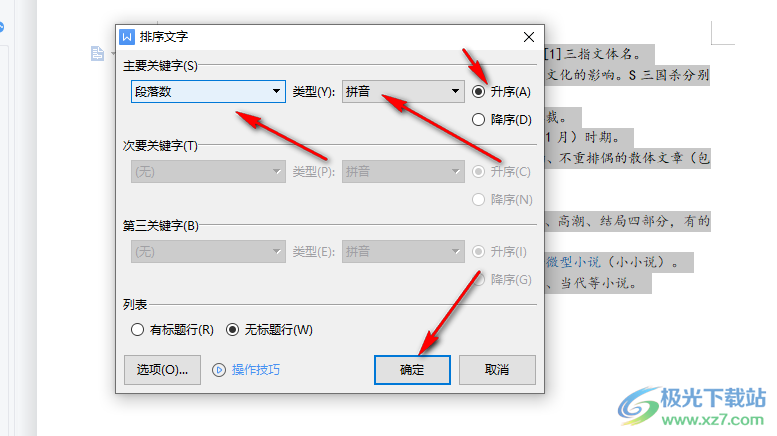 4、第四步,点击确定之后就能看到页面中的段落都按照字母进行排序了 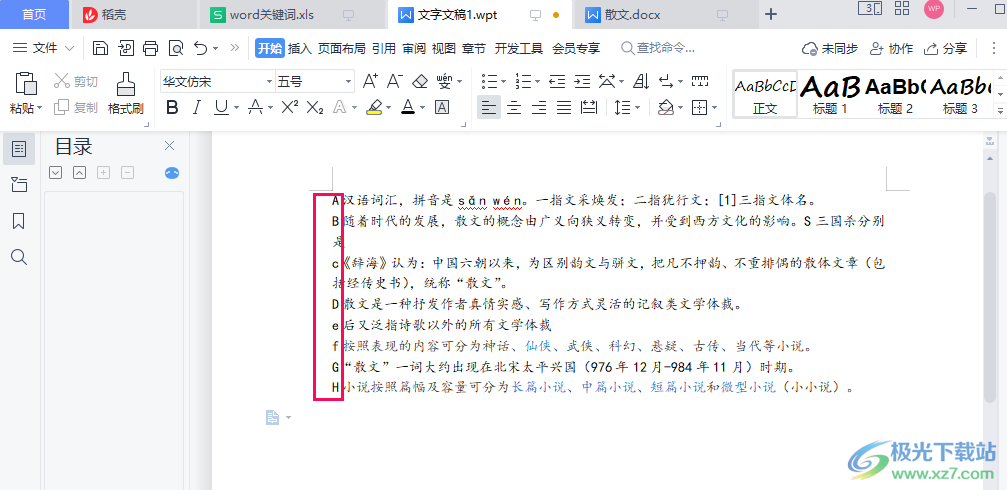 以上就是小编整理总结出的关于WPS Word文档按英文字母排序的方法,我们打开一个WPS文字文档,然后在页面中输入字母开头的段落内容,接着选中所有段落,然后在开始的子工具栏中找到排序工具,点击之后选择“段落数”、“拼音”与“升序”,最后点击“确定”即可,感兴趣的小伙伴快去试试吧。  wps office 2016个人版 大小:74.78 MB版本:v10.1.0.7698 官方版环境:WinAll, WinXP, Win7 进入下载 |
【本文地址】
今日新闻 |
推荐新闻 |